Программа Говорилка создана для чтения текстов вслух компьютером и записывает эти тексты в формате MP3.

Особенности установки
- Программа говорилка на русском языке.
- Ставится программа Govorilka на любые 32 битные системы Windows.
- Для работы Говорилки на компьютере нужно иметь процессор не менее Pentium III и оперативной памяти 32 мб, видеокарта 16 бит и свободного места на жёстком диске 29 мб.
- Программа Govorilka не нуждается в активации и установлении ключа.
- Устанавливаем программу из файла Govorilka222 затем устанавливаем из файла Acapela-Elan-TTS-SpeechCube-5.1-RUS-Nicolai_MmE255, копируем словарь Digalo Russian Nicolai.dic и вставляем в файл Dic который расположен C: Program Files — govorilka — Dic.
- Открываем говорилка 222 и в пункте голос выбираем ELAN TTS Russian (Nicolai 16Khz), а в пункте словари выбираем Digalo Russian Nicolai.
Особенности программа govorilka
- С помощью голоса Говорилки можно создавать аудио книги.
- Можно программой Govorilka ru слушать как звучат слова и фразы на иностранном языке.
- В программе Говорилка для Windows 7 можно голоса настроить по высоте и скорости чтения.
- Записывает Говорилка русский голос в звуковой файл wav, mp 3.
- Автоматически Говорилка текста прокручивает текст на экране, чтобы читаемый текст был виден.
- Читает текст из Word и HTML и в буфере обмена.
- При выходе из программы Govorilka RUS запоминает текст и место курсора.
Видео о говорилка
Ролик в котором объясняют как пользоваться Говорилкой.
Говорилка как пользоваться? Где скачать ? | Голос как у меня
Источник: garayev.ru
Программа Говорилка
Govorilka или Говорилка – бесплатная программка, которая поможет вам прочитать нужный текст вслух. Достаточно, просто выбрать файл, открыть его и начать воспроизведение. Утилита умеет работать в фоновом режиме, так что можно начать слушать книгу на компьютере, и заниматься при этом на ПК своими привычными делами.
Скачать бесплатно программу Govorilka можно по ссылке, приведенной в конце статьи, с Яндекс Диска. В архиве будет одна папка с четырьмя файлами. Всеми мы воспользуемся: один нужен для установки программы, три остальных потребуются для установки женского и мужского голосовых движков.
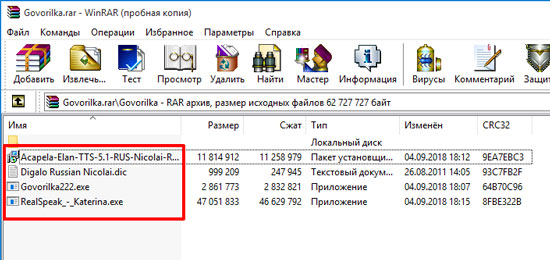
Установка утилиты
Для начала давайте установим Говорилку. Для этого кликните два раза по файлу с названием «Govorilka222.exe» . Откроется окно Мастера установки, в котором нажмите «Далее» .
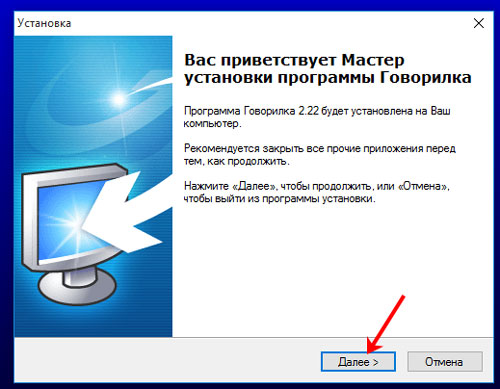
Затем примите условия лицензионного соглашения, поставив маркер в соответствующем поле, и жмите «Далее» .

Прочитайте приведенную в окне информацию и продолжайте.

В поле будет предложена папка, куда установится программа, если захотите ее изменить, нажмите «Обзор» .

Дальше предложат установить компонент «Microsoft SpeechAPI 4» . Если вы уверенны, что на компьютере он у вас установлен, тогда галочку можете снять. Если не уверенны, то галочку оставьте и продолжайте.
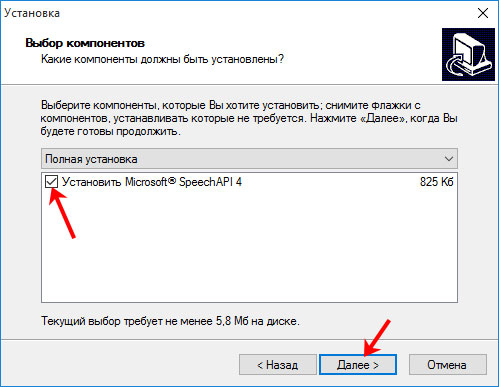
Можете добавить ярлык на рабочий стол и на панель быстрого запуска.
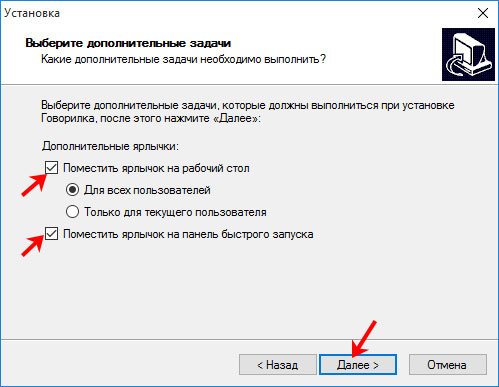
Когда все параметры будут выбраны, жмите «Установить» .
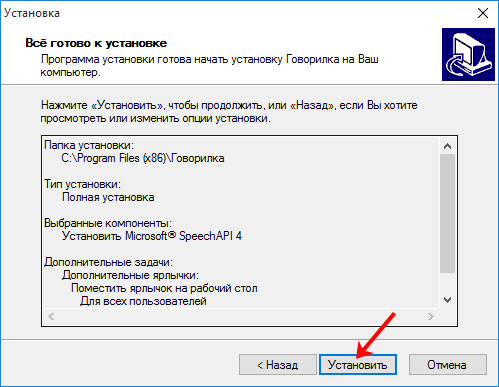
После завершения процесса установки можно снять или оставить галочку в поле для запуска программы и нажимайте «Завершить» .
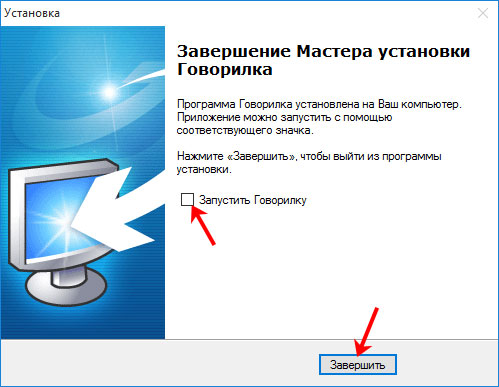
Как пользоваться
Говорилка текста установлена. Интерфейс крайне прост и понятен. Вверху расположены пять вкладок. Посмотрите, какие пункты меню есть в каждом выпадающем списке.
Чтобы открыть книгу, во вкладке «Файл» выберите пункт «Открыть» .
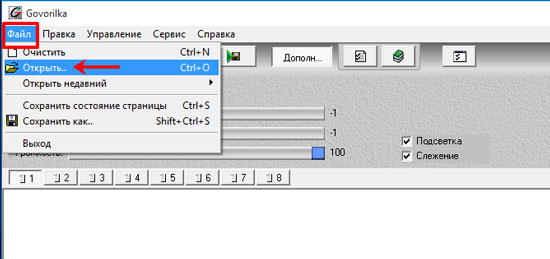
В окне Проводника найдите нужный файл и жмите «Открыть» . Если книга или документ не отображается, то в поле «Тип файла» или выберите подходящее расширение, или поставьте «All files» .

Начать, приостановить или остановить чтение можно с помощью кнопок, расположенных вверху. Немного ниже находятся «Дополнительные настройки» . Здесь из выпадающего списка можно выбрать голос для говорилки, установить скорость, высоту и громкость. Также есть возможность подсветить читаемый текст и включить слежение (автопрокрутка страниц).
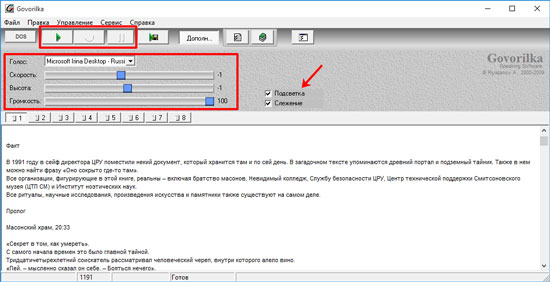
На панели инструментов, помимо кнопок воспроизведения есть и другие кнопки.
Кнопка «Начать запись в звуковой файл» . В открывшемся окне укажите файл, в который будет записываться звук и выберите подходящий формат ( «Выходной файл» ). Можно изменить и другие параметры и нажимайте «ОК» .
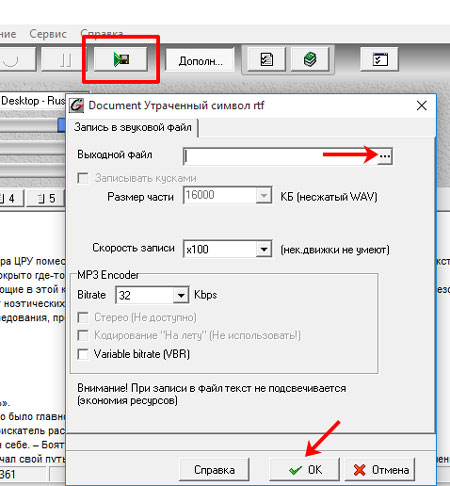
Кнопка «Дополнительный настройки» поможет скрыть или отобразить их на экране.
Дальше идет кнопка «Настройки текущего текстового окна» . Обратите внимание, что их в программе 8-мь, и каждое можно настроить по-разному. В открывшемся окне можно выбрать голос, высоту и скорость, следить за речью, подсвечивать текст или нет. Опять же есть вкладка для установки параметров записи голоса в файл. А последняя вкладка «Вид» позволит изменить вид окна, в котором отображается открытый текст.

Следующая кнопка «Показать/скрыть список словарей» . Они нужны, чтобы улучшить качество чтения и помочь выбранному движку нормально воспроизводить написанный текст.
Для выбора словаря, достаточно поставить напротив него птичку. После этого все добавленные в словарик слова будут воспроизводится, как нужно.
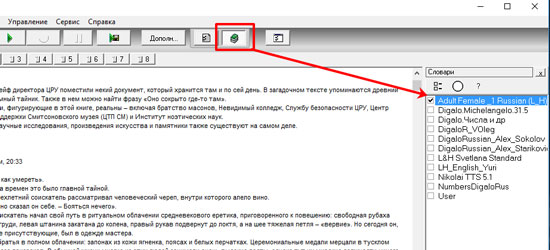
Если вы заметили, что говорилка и выбранный мужской голос или женский, неправильно читают некоторые слова, то можно добавить данные слова в словарь и указать, как их правильно произносить. Таким образом, мы обучаем голосовые движки, и они читают текст более понятно.
Для этого выделите словарь, который используете, и нажмите на круглую кнопку «Просмотр» . Откроется отдельное окно. В нем будет написано, в какой папке хранится словарь – «Словарь» . Дальше в поле «Текст» введите неправильно прочитанное слово, а в поле «Читать как» напишите, как его нужно прочитать. Чтобы прослушать, что получилось, жмите «Проба» . Когда все настроите, нажимайте «Добавить» и «Сохранить» .
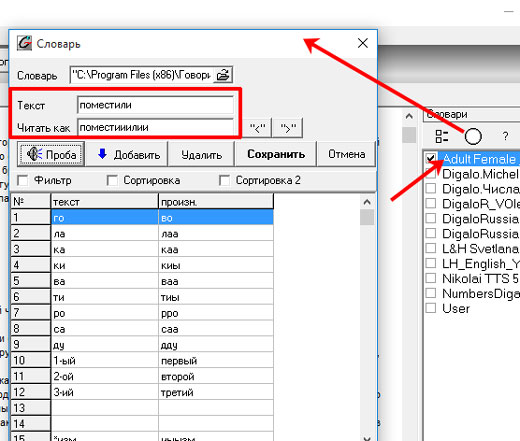
Последняя кнопка на панели инструментов – «Настройки программы» . Здесь можно выбрать сворачивание окна в трей, указать пути для папки со словарями и временными файлами, добавить интегрирование программы в меню Проводника, для файлов с выбранными расширениями, и прочее.
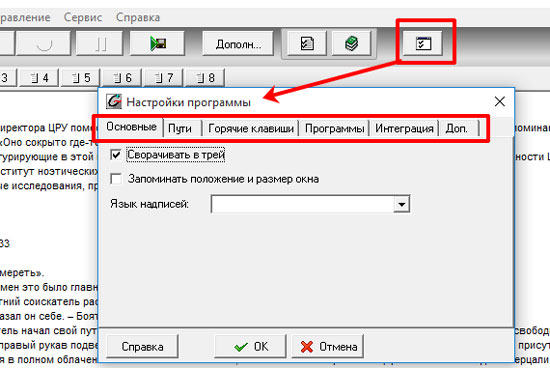
Установка движка Nicolai
Если вас не устраивают доступные голоса, которые могут прочитать вашу книгу, тогда давайте разберемся, как добавить в Говорилку мужской голос.
Поскольку чаще всего пользователей интересует мужской голос Николай, его и установим. Для этого из скачанного архива (речь о котором шла в самом начале статьи) запустите файл «Acapela-Elan-TTS-5.1-RUS-Nicolai-RainbowSky.ru.msi» .
В первом окне установщика жмите «Next» .
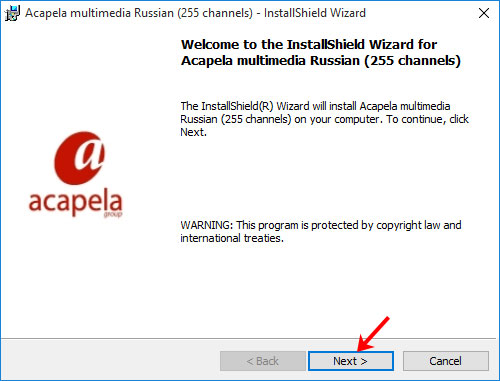
Дальше можно изменить предложенную для установки папку, кликнув по кнопке «Change» .
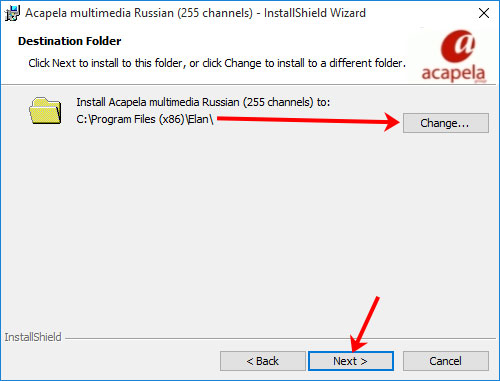
Когда все будет готово нажимайте «Install» .
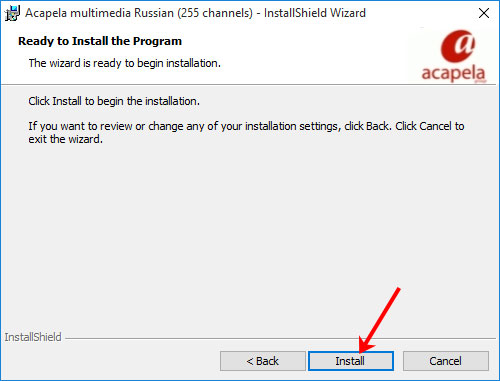
Об окончании процесса будет свидетельствовать такое окошко, в котором жмите «Finish» .
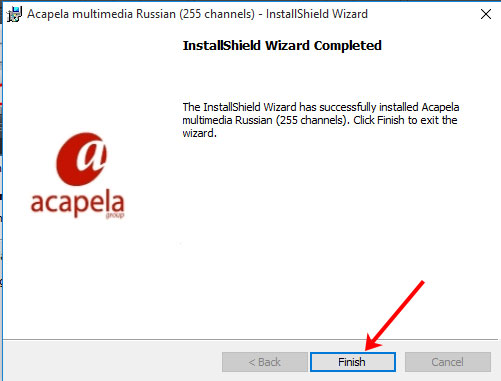
Дальше берем из архива файлик «Digalo Russian Nicolai.dic» , открываем в Проводнике папку по пути: C:Program FilesГоворилкаDic (путь зависит от того, в какую папку вы устанавливали программу), и вставляем туда файлик.
Это мы добавили словарь. Его вы в последующем сможете обучать, добавляя нужные слова и правильное произношение.
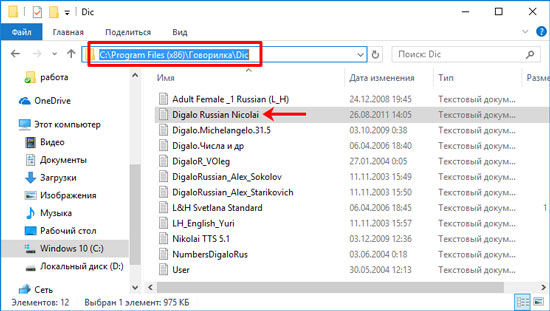
Дальше зайдите в программу Govorilka и в поле «Голос» выберите только что установленный движок Николай. Затем откройте блок со словарями и поставьте птичку напротив «Digalo Russian Nicolai» .
Вот так просто скачать голос для Говорилки и заставить ее читать мужским голосом. Если это получается немного коряво, тогда добавляйте правильное произношение слов в словарик, напротив которого вы поставили птичку.
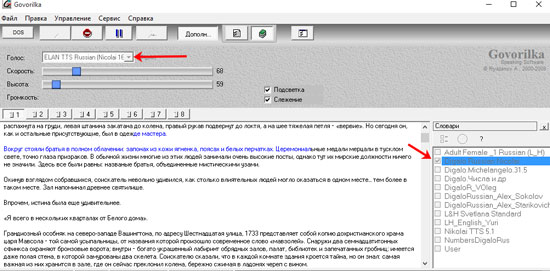
Женский голос — Katerina
Если установленные движки вас по-прежнему не устраивают, давайте покажу, как установить движок Катерина. В архиве запустите файл «RealSpeak_-_Katerina.exe» . Подождите, когда закончится подготовка к установке и ничего не нажимайте в данном окне.
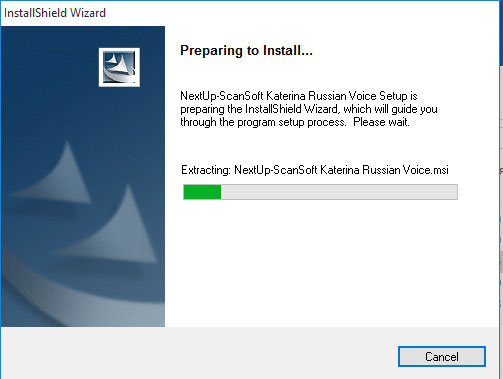
Когда откроется окошко Мастера установки нажимайте в нем «Next» .
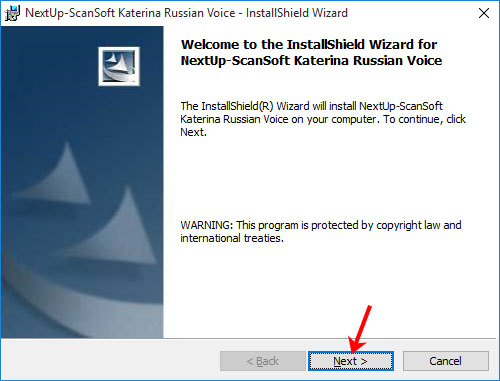
Отмечаем маркером «I accept…» , соглашаясь таким образом с лицензией.

Выбираем другую папку для установки – «Change» , если предложенная не устраивает, и кликаем «Next» .

На последнем шаге проверьте все, что выбрали и нажимайте «Install» .
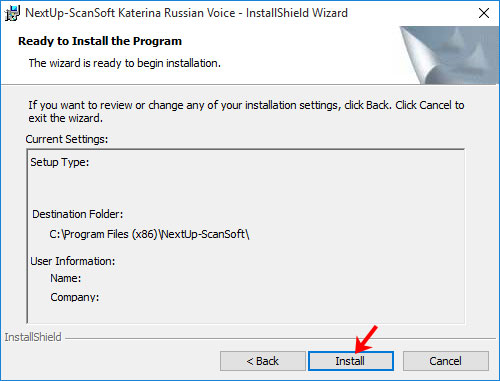
Галочку в поле «Показать файл с информацией» можно снять. Для окончания нажимайте «Finish» .
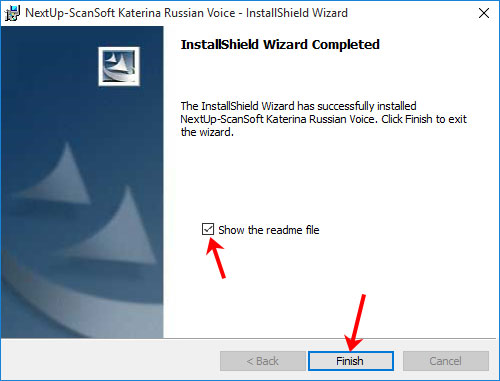
Возвращайтесь в программу Говорилка и выбирайте из списка установленных голосов Катин. Словаря у нее нет, так что можете подключить любой.
Если установленный голос не появился в списке, значит закройте программу Govorilka, а потом запустите ее заново. Таким образом вы перезагрузите ее.
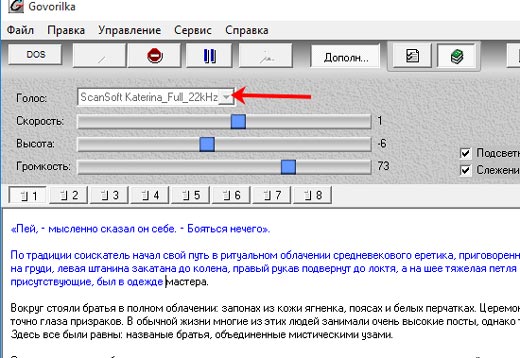
Надеюсь, прочитав статью вы сможете не только скачать и установить программу Говорилка на свой компьютер, но и установите парочку дополнительных движков с мужским и женским голосом. Читайте книги с удовольствием и берегите свое зрение!
Источник: comp-profi.com
Программа Говорилка
Govorilka или Говорилка – бесплатная программка, которая поможет вам прочитать нужный текст вслух. Достаточно, просто выбрать файл, открыть его и начать воспроизведение. Утилита умеет работать в фоновом режиме, так что можно начать слушать книгу на компьютере, и заниматься при этом на ПК своими привычными делами.
Скачать бесплатно программу Govorilka можно по ссылке, приведенной в конце статьи, с Яндекс Диска. В архиве будет одна папка с четырьмя файлами. Всеми мы воспользуемся: один нужен для установки программы, три остальных потребуются для установки женского и мужского голосовых движков.

Установка утилиты
Для начала давайте установим Говорилку. Для этого кликните два раза по файлу с названием «Govorilka222.exe». Откроется окно Мастера установки, в котором нажмите «Далее».

Затем примите условия лицензионного соглашения, поставив маркер в соответствующем поле, и жмите «Далее».

Прочитайте приведенную в окне информацию и продолжайте.

В поле будет предложена папка, куда установится программа, если захотите ее изменить, нажмите «Обзор».

Дальше предложат установить компонент «Microsoft SpeechAPI 4». Если вы уверенны, что на компьютере он у вас установлен, тогда галочку можете снять. Если не уверенны, то галочку оставьте и продолжайте.

Можете добавить ярлык на рабочий стол и на панель быстрого запуска.
Попробуйте это:
Как на компьютере заблокировать Одноклассники

Когда все параметры будут выбраны, жмите «Установить».

После завершения процесса установки можно снять или оставить галочку в поле для запуска программы и нажимайте «Завершить».

Как пользоваться
Говорилка текста установлена. Интерфейс крайне прост и понятен. Вверху расположены пять вкладок. Посмотрите, какие пункты меню есть в каждом выпадающем списке.
Чтобы открыть книгу, во вкладке «Файл» выберите пункт «Открыть».

В окне Проводника найдите нужный файл и жмите «Открыть». Если книга или документ не отображается, то в поле «Тип файла» или выберите подходящее расширение, или поставьте «All files».

Начать, приостановить или остановить чтение можно с помощью кнопок, расположенных вверху. Немного ниже находятся «Дополнительные настройки». Здесь из выпадающего списка можно выбрать голос для говорилки, установить скорость, высоту и громкость. Также есть возможность подсветить читаемый текст и включить слежение (автопрокрутка страниц).

На панели инструментов, помимо кнопок воспроизведения есть и другие кнопки.
Кнопка «Начать запись в звуковой файл». В открывшемся окне укажите файл, в который будет записываться звук и выберите подходящий формат («Выходной файл»). Можно изменить и другие параметры и нажимайте «ОК».

Кнопка «Дополнительный настройки» поможет скрыть или отобразить их на экране.
Дальше идет кнопка «Настройки текущего текстового окна». Обратите внимание, что их в программе 8-мь, и каждое можно настроить по-разному. В открывшемся окне можно выбрать голос, высоту и скорость, следить за речью, подсвечивать текст или нет. Опять же есть вкладка для установки параметров записи голоса в файл. А последняя вкладка «Вид» позволит изменить вид окна, в котором отображается открытый текст.

Следующая кнопка «Показать/скрыть список словарей». Они нужны, чтобы улучшить качество чтения и помочь выбранному движку нормально воспроизводить написанный текст.
Источник: fileword.ru